Turbo C 2.0集成开发环境的使用
下载完以后,解压缩,双击TC.EXE,进入Turbo C 2.0集成开发环境中后, 屏幕上显示:
─────────────────────────────---
File Edit Run Compile Project Options Debug Break/watch
┌────────────Edit──────────────┐
│ Line 1 Col 1 Insert Indent Tab File Unindent c:NONAME.C│
│ │
│ │
│ │
│ │
│ │
│ │
│ │
│─────────Message─────────────── |
│ │
│ │
└──────────────────────────--─┘
F1-Help F5-Zoom F6-Switch F7-Trace F8-Step F9-Make F10-Menu
───────────────────────────────
其中顶上一行为Turbo C 2.0 主菜单, 中间窗口为编辑区, 接下来是信息窗口, 最底下一行为参考行。这四个窗口构成了Turbo C 2.0的主屏幕, 以后的编程、编译、调试以及运行都将在这个主屏幕中进行。
下面详细介绍主菜单的内容:
(一)、主菜单 在Turbo C 2.0主屏幕顶上一行, 显示下列内容:
File Edit Run Compile Project Options Debug Break/watch
除Edit外, 其它各项均有子菜单, 只要用Alt加上某项中第一个字母(即大写字母), 就可进入该项的子菜单中。
1、File(文件)菜单
按Alt+F可进入File菜单, 该菜单包括以下内容:
.Load(加载)
装入一个文件, 可用类似DOS的通配符(如*.C)来进行列表选择。也可装入其它扩展名的文件, 只要给出文件名(或只给路径)即可。该项的热键为F3, 即只要在主菜单中按F3即可进入该项, 而不需要先进入File菜单再选此项。
.Pick(选择)
将最近装入编辑窗口的8个文件列成一个表让用户选择, 选择后将该程序装入编辑区,并将光标置在上次修改过的地方。其热健为Alt+F3。
.New(新文件)
说明文件是新的, 缺省文件名为NONAME.C, 存盘时可改名。
.Save(存盘)
将编辑区中的文件存盘, 若文件名是NONAME.C时, 将询问是否更改文件名, 其热键为F2。
.Write to(存盘)
可由用户给出文件名将编辑区中的文件存盘, 若该文件已存在, 则询问要不要覆盖。
.Directory(目录)
显示目录及目录中的文件, 并可由用户选择。
.Change dir(改变目录)
显示当前目录, 用户可以改变显示的目录。
.Os shell(暂时退出)
暂时退出Turbo C 2.0到DOS提示符下, 此时可以运行DOS 命令, 若想回到Turbo C 2.0中,只要在DOS状态下键入EXIT即可。
.Quit(退出)
退出Turbo C 2.0, 返回到DOS操作系统中, 其热键为Alt+X。
说明: 以上各项可用光标键移动色棒进行选择, 回车则执行。也可用每一项的第一个大写字母直接选择。若要退到主菜单或从它的下一级菜单列表框退回均可用Esc键,Turbo C 2.0所有菜单均采用这种方法进行操作, 以下不再说明。
2、Edit(编辑)菜单
按Alt+E可进入编辑菜单, 若再回车, 则光标出现在编辑窗口,此时用户可以进行文本编辑。
编辑方法基本与wordstar相同, 可用F1键获得有关编辑方法的帮助信息。
与编辑有关的功能键如下:
F1 获得Turbo C 2.0编辑命令的帮助信息
F5 扩大编辑窗口到整个屏幕
F6 在编辑窗口与信息窗口之间进行切换
F10 从编辑窗口转到主菜单
编辑命令简介:
PageUp 向前翻页
PageDn 向后翻页
Home 将光标移到所在行的开始
End 将光标移到所在行的结尾
Ctrl+Y 删除光标所在的一行
Ctrl+T 删除光标所在处的一个词
Ctrl+KB 设置块开始
Ctrl+KK 设置块结尾
Ctrl+KV 块移动
Ctrl+KC 块拷贝
Ctrl+KY 块删除
Ctrl+KR 读文件
Ctrl+KW 存文件
Ctrl+KP 块文件打印
Ctrl+F1 如果光标所在处为Turbo C 2.0库函数,则获得有关该函数的帮助信息
Ctrl+Q[ 查找Turbo C 2.0双界符的后匹配符
Ctrl+Q] 查找Turbo C 2.0双界符的前匹配符
说明:
(1). Turbo C 2.0的双界符包括以下几种符号:
花括符 {和}
尖括符 <和>
圆括符 (和)
方括符 [和]
注释符 /*和*/
双引号
单引号 '
(2). Turbo C
2.0在编辑文件时还有一种功能,就是能够自动缩进,即光标定位和上一个非空字符对齐。在编辑窗口中,Ctrl+OL为自动缩进开关的控制键。
3、Run(运行)菜单
按Alt+R可进入Run菜单, 该菜单有以下各项:
.Run(运行程序)
运行由Project/Project name项指定的文件名或当前编辑区的文件。如果对上次编译后的源代码未做过修改,则直接运行到下一个断点(没有断点则运行到结束)。否则先进行编译、连接后才运行,其热键为Ctrl+F9。
.Program reset(程序重启)
中止当前的调试, 释放分给程序的空间, 其热键为Ctrl+F2。
.Go to cursor(运行到光标处)
调试程序时使用, 选择该项可使程序运行到光标所在行。光标所在行必须为一条可执行语句, 否则提示错误。其热键为F4。
.Trace into(跟踪进入)
在执行一条调用其它用户定义的子函数时,若用Trace into项,则执行长条将跟踪到该子函数内部去执行,其热键为F7。
.Step over(单步执行)
执行当前函数的下一条语句,即使用户函数调用,执行长条也不会跟踪进函数内部,其热键为F8。
.User screen(用户屏幕)
显示程序运行时在屏幕上显示的结果。其热键为Alt+F5。
4、Compile(编译)菜单
按Alt+C可进入Compile菜单,该菜单有以下几个内容:
.Compile to OBJ(编译生成目标码)
将一个C源文件编译生成.OBJ目标文件,同时显示生成的文件名。其热键为Alt+F9。
.Make EXE file(生成执行文件)
此命令生成一个.EXE的文件,并显示生成的.EXE文件名。其中.EXE文件名是下面几项之一。
(1). 由Project/Project name说明的项目文件名。
(2). 若没有项目文件名,则由Primary C file说明的源文件。
(3). 若以上两项都没有文件名,则为当前窗口的文件名。
.Link EXE file(连接生成执行文件)
把当前.OBJ文件及库文件连接在一起生成.EXE文件。
.Build all(建立所有文件)
重新编译项目里的所有文件,并进行装配生成.EXE文件。该命令不作过时检查(上面的几条命令要作过时检查,即如果目前项目里源文件的日期和时间与目标文件相同或更早, 则拒绝对源文件进行编译)。
| 欢迎访问最专业的网吧论坛,无盘论坛,网吧经营,网咖管理,网吧专业论坛
https://bbs.txwb.com
关注天下网吧微信/下载天下网吧APP/天下网吧小程序,一起来超精彩
|
本文来源:网络收集 作者:佚名





 天下网吧 网吧天下
天下网吧 网吧天下
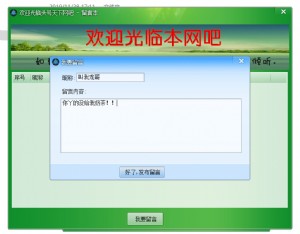
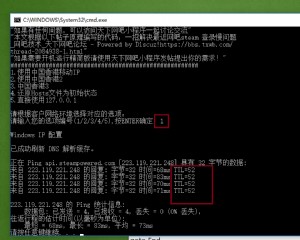

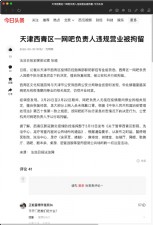
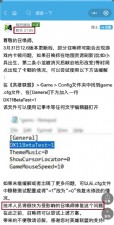

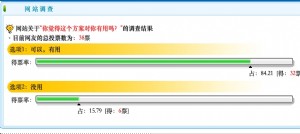






 闽公网安备35010202000238号
闽公网安备35010202000238号
